Page 38 of 400
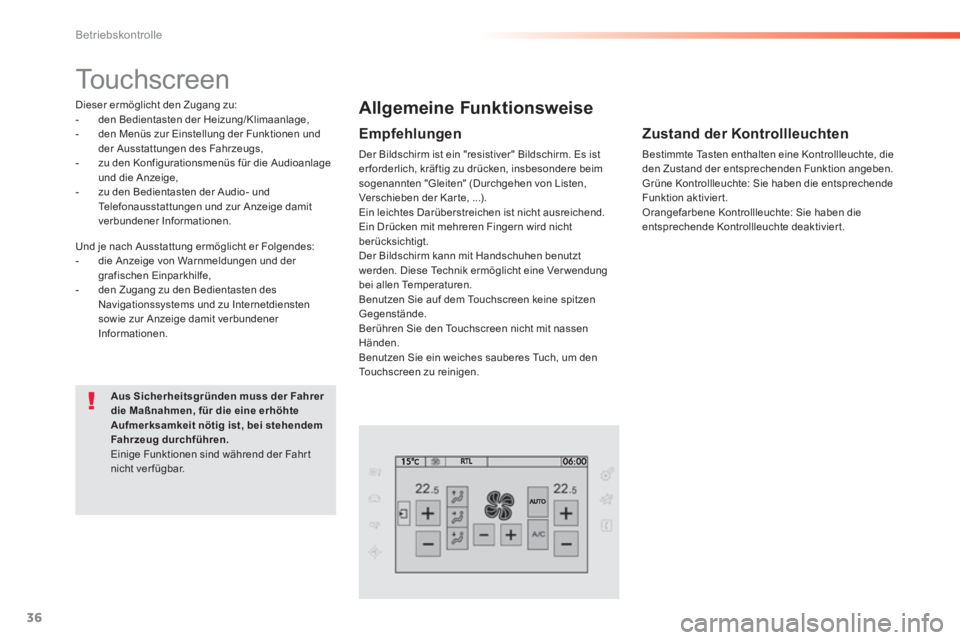
36
Betriebskontrolle
308_de_Chap01_controle de marche_ed02-2013
Touchscreen
Dieser ermöglicht den Zugang zu: - den Bedientasten der Heizung/Klimaanlage, - den Menüs zur Einstellung der Funktionen und der Ausstattungen des Fahrzeugs, - zu den Konfigurationsmenüs für die Audioanlage und die Anzeige, - zu den Bedientasten der Audio- und Telefonausstattungen und zur Anzeige damit verbundener Informationen.
Aus Sicherheitsgründen muss der Fahrer die Maßnahmen, für die eine erhöhte Aufmerksamkeit nötig ist, bei stehendem Fahrzeug durchführen. Einige Funktionen sind während der Fahr t nicht ver fügbar.
Allgemeine Funktionsweise
Empfehlungen
Der Bildschirm ist ein "resistiver" Bildschirm. Es ist er forderlich, kräftig zu drücken, insbesondere beim sogenannten "Gleiten" (Durchgehen von Listen, Verschieben der Kar te, ...). Ein leichtes Darüberstreichen ist nicht ausreichend. Ein Drücken mit mehreren Fingern wird nicht berücksichtigt. Der Bildschirm kann mit Handschuhen benutzt werden. Diese Technik ermöglicht eine Ver wendung bei allen Temperaturen. Benutzen Sie auf dem Touchscreen keine spitzen Gegenstände. Berühren Sie den Touchscreen nicht mit nassen Händen. Benutzen Sie ein weiches sauberes Tuch, um den Touchscreen zu reinigen.
Und je nach Ausstattung ermöglicht er Folgendes: - die Anzeige von Warnmeldungen und der grafischen Einparkhilfe, - den Zugang zu den Bedientasten des Navigationssystems und zu Internetdiensten sowie zur Anzeige damit verbundener Informationen.
Zustand der Kontrollleuchten
Bestimmte Tasten enthalten eine Kontrollleuchte, die den Zustand der entsprechenden Funktion angeben. Grüne Kontrollleuchte: Sie haben die entsprechende Funktion aktiviert. Orangefarbene Kontrollleuchte: Sie haben die entsprechende Kontrollleuchte deaktiviert.
Page 39 of 400
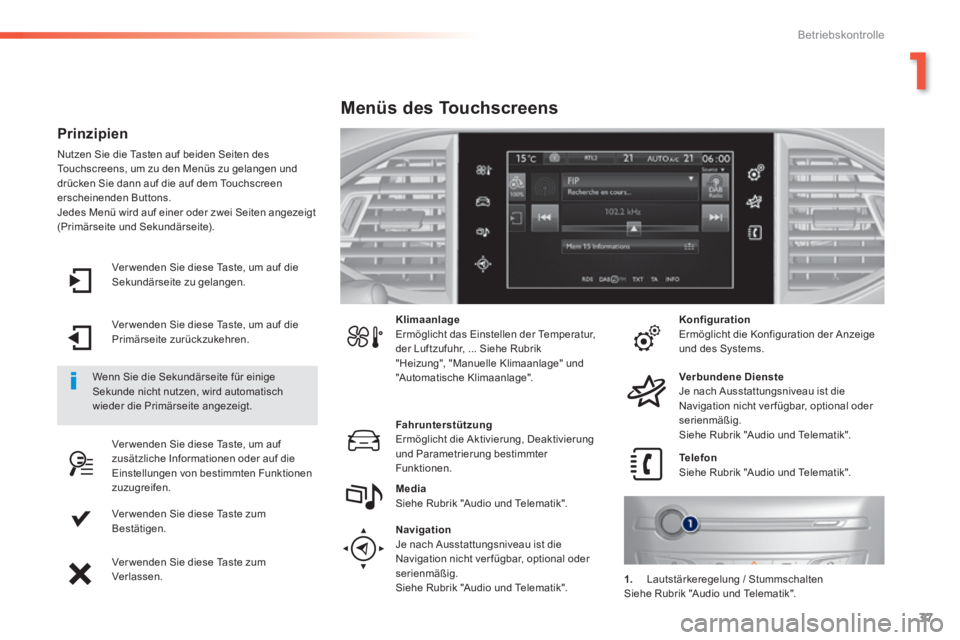
37
1
Betriebskontrolle
308_de_Chap01_controle de marche_ed02-2013
Ver wenden Sie diese Taste, um auf die Sekundärseite zu gelangen.
Ver wenden Sie diese Taste, um auf die Primärseite zurückzukehren.
Ver wenden Sie diese Taste, um auf zusätzliche Informationen oder auf die Einstellungen von bestimmten Funktionen zuzugreifen.
Ver wenden Sie diese Taste zum Bestätigen.
Ver wenden Sie diese Taste zum Verlassen.
Prinzipien
Nutzen Sie die Tasten auf beiden Seiten des Touchscreens, um zu den Menüs zu gelangen und drücken Sie dann auf die auf dem Touchscreen erscheinenden Buttons. Jedes Menü wird auf einer oder zwei Seiten angezeigt (Primärseite und Sekundärseite).
Wenn Sie die Sekundärseite für einige Sekunde nicht nutzen, wird automatisch wieder die Primärseite angezeigt.
Klimaanlage Ermöglicht das Einstellen der Temperatur, der Luftzufuhr, ... Siehe Rubrik "Heizung", "Manuelle Klimaanlage" und "Automatische Klimaanlage".
Menüs des Touchscreens
Fahrunterstützung Ermöglicht die Aktivierung, Deaktivierung und Parametrierung bestimmter Funktionen. Telefon Siehe Rubrik "Audio und Telematik".
Media Siehe Rubrik "Audio und Telematik".
Navigation Je nach Ausstattungsniveau ist die Navigation nicht ver fügbar, optional oder serienmäßig. Siehe Rubrik "Audio und Telematik".
Konfiguration Ermöglicht die Konfiguration der Anzeige und des Systems.
Verbundene Dienste Je nach Ausstattungsniveau ist die Navigation nicht ver fügbar, optional oder serienmäßig. Siehe Rubrik "Audio und Telematik".
1. Lautstärkeregelung / Stummschalten Siehe Rubrik "Audio und Telematik".
Page 295 of 400
293
308_de_Chap10c_SMEGplus_ed02-2013
Das System ist so eingerichtet, dass es nur in Ihrem Fahrzeug funktioniert.
Touchscreen Touchscreen T
01 Allgemeine Funktionen
Aus Sicherheitsgründen darf der Fahrer Bedienschritte, die besondere Aufmerksamkeit erfordern, nur bei stehendem Fahrzeug ausführen. Bei abgestelltem Motor schaltet sich das System nach Aktivierung des Energiesparmodus aus, um die Batterie zu schonen.
INHALT
02 Erste Schritte-Bedieneinheit
04 Media
05 Navigation
06 Konfiguration
07 Verbundene Dienste
08 Telefon S.
S.
S.
S.
S.
S.
S.
Häufig gestellte Fragen S.
NAVIGATION GPS
AUTORADIO MULTIMEDIA
BLUETOOTH-TELEFON
294
296
316
298
336
346
348
358
03 Lenkradbetätigungen
S. 297
Page 296 of 400
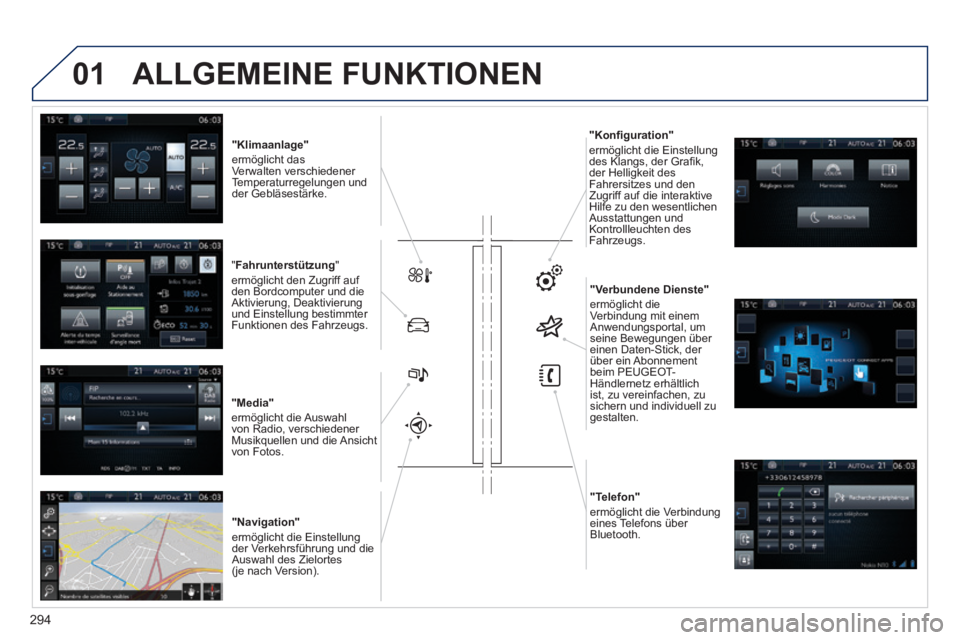
01
308_de_Chap10c_SMEGplus_ed02-2013
"Klimaanlage" ermöglicht das Verwalten verschiedener Temperaturregelungen und der Gebläsestärke.
" Fahrunterstützung " ermöglicht den Zugriff auf den Bordcomputer und die Aktivierung, Deaktivierung und Einstellung bestimmter Funktionen des Fahrzeugs.
"Media"ermöglicht die Auswahl von Radio, verschiedener Musikquellen und die Ansicht von Fotos.
"Navigation" ermöglicht die Einstellung der Verkehrsführung und die Auswahl des Zielortes (je nach Version).
" Konfi guration " ermöglicht die Einstellung des Klangs, der Grafi k, der Helligkeit des Fahrersitzes und den Zugriff auf die interaktive Hilfe zu den wesentlichen Ausstattungen und Kontrollleuchten des Fahrzeugs.
" Verbundene Dienste " ermöglicht die Verbindung mit einem Anwendungsportal, um seine Bewegungen über einen Daten-Stick, der über ein Abonnement beim PEUGEOT-Händlernetz erhältlich ist, zu vereinfachen, zu sichern und individuell zu gestalten.
"Telefon" ermöglicht die Verbindung eines Telefons über Bluetooth.
ALLGEMEINE FUNKTIONEN
294
Page 298 of 400

02
296
308_de_Chap10c_SMEGplus_ed02-2013
Bei eingeschaltetem Motor wird durch einen Fingerdruck der Ton ausgeschaltet. Bei ausgeschaltetem Motor schaltet ein Fingerdruck das System ein.
Lautstärkeregelung (jede Audioquelle ist unabhängig, einschließlich der "Verkehrsmeldung (TA)" und der Navigationsanweisungen).
Auswahl des Audioquelle (je nach Version): - Radios "FM" / "AM" / "DAB" * - "USB"-Stick - CD-Player (im Handschuhfach) * - Jukebox * , nachdem zuvor Audiodateien auf den internen Speicher des Touchscreens kopiert wurden - Über Bluetooth verbundenes Telefon und Multimedia-Ausstrahlung Bluetooth (Streaming) - Über den AUX-Anschluss (Cinch, Kabel nicht mitgeliefert) verbundener Media-Play\
er
Der Bildschirm ist "resistiv", es ist also erforderlich, kräftig zu d\
rücken, insbesondere bei sogenanntem "Gleiten" (Durchlauf von Listen\
, Verschieben der Karte,...). Ein einfaches Drüberstreichen ist nicht ausreichend. Ein Drücken mit m\
ehreren Fingern wird nicht berücksichtigt. Der Bildschirm kann mit Handschuhen verwendet werden. Die Technologie ermöglicht eine Verwendung bei allen Temperaturen.
ERSTE SCHRITTE
* Je nach Ausstattung
Für die Pfl ege des Bildschirms wird empfohlen, ein weiches, nicht scheuerndes Tuch (Brillenputztuch) ohne zusätzliche Produkte zu verwenden. Auf dem Touchscreen keine spitzen Gegenstände verwenden. Den Touchscreen nicht mit nassen Händen verwenden.
Bei längerer Sonneneinstrahlung kann die Lautstärke begrenzt werden, um das System zu schützen. Senkt sich die Temperatur im Fahrzeuginnenraum, kehrt die Lautstärke zu ihrem normalen Niveau zurück.
Schnellzugriff: mit den Tasten am oberen Rand des Touchscreens können Sie direkt auf die gewünschte Audioquelle, die Liste der Radiosender (bzw. Musiktitel) oder die Temperaturregelung zugreifen.
Page 318 of 400
05
308_de_Chap10c_SMEGplus_ed02-2013
316
NAVIGATION
Ebene 1Ebene 2Ebene 3
"Navigation"
Primärseite
KriterienNavigation
Page 319 of 400
317
308_de_Chap10c_SMEGplus_ed02-2013
Ebene 1Ebene 2Ebene 3Kommentar
Navigation
Einstellungen Navigation
Letzter Zielort Die letzten Zielorte anzeigen .
Berechnungskriterien
Schnellste Route
Wählen Sie die Routenoptionen aus. Die Karte zeigt die je nach den Kriterien ausgewählte Strecke an.
Kürzeste Route
Zeit/Entfernung
Ökologisch
Mautst.
Fähren
Direkt-Nah
Siehe Route auf der Karte Karte anzeigen und Zielführung starten.
Bestätigen Optionen speichern .
Akt. Standort speichern Laufende Adresse speichern .
Zielführung abbrechen Die Navigationsinformationen löschen.
Sprachausgabe Lautstärke der Stimme und Ansage der Straßennamen auswählen.
Umfahren Von Ihrer ursprünglichen Fahrstrecke nach einer gewissen Zeit abweichen.
Navigation
Karte
Vergrößern .
Verkleinern .
Pfeile verwenden, um die Karte zu verschieben.
Berechnungskriterien .
Ein Zwischenziel hinzufügen.
Sich auf einer 2D-Karte hin- und herbewegen.
Page 320 of 400
05
318
308_de_Chap10c_SMEGplus_ed02-2013
Um die Funktionen des Telefons zu nutzen, siehe Abschnitt " Kommunikation ".
Für die Verwaltung der Kontakte und der zugehörigen Adressen siehe Abschnitt " Kommunikation ".
NAVIGATION
Sonderziel suchenNavigation
Adresse eingeben Zielort eingeben
Kontakte
Sonderziel auf Karte anzeigen
Ebene 1Ebene 2Ebene 3
"Navigation"
Sekundärseite
Sonderziel suchen